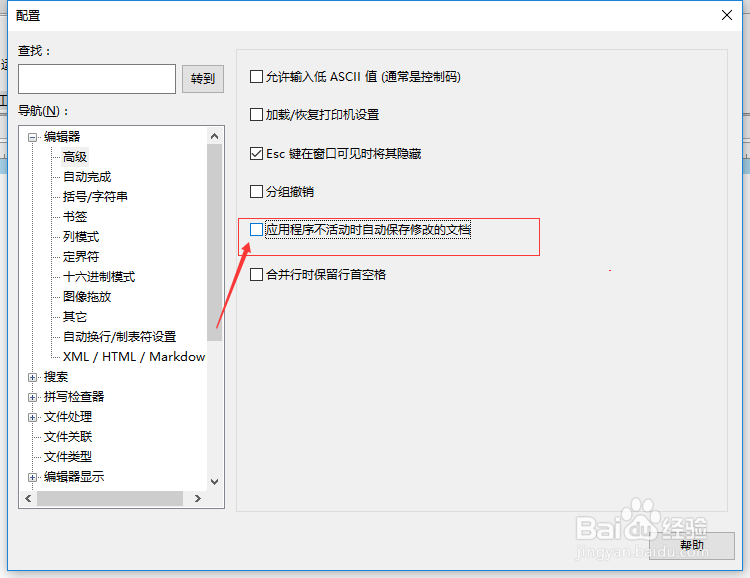1、首先,打开一个UltraEdit的界面中
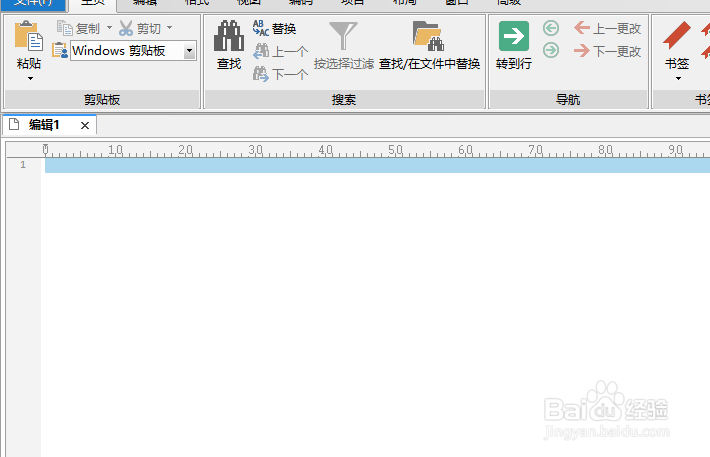
2、点击UltraEdit菜单中的 高级 菜单
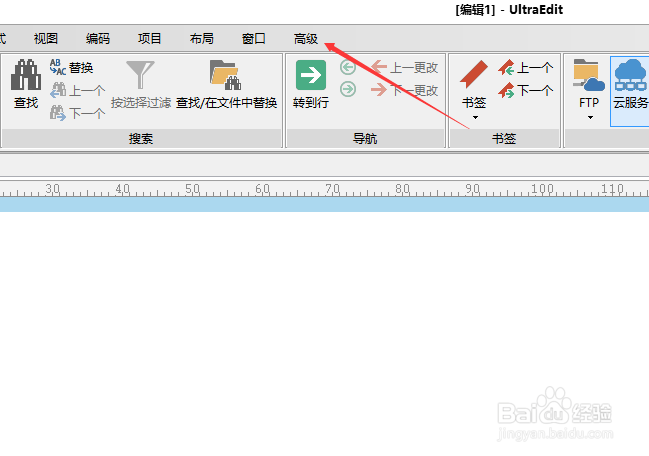
3、进入到了高级界面中,点击 设置 按钮
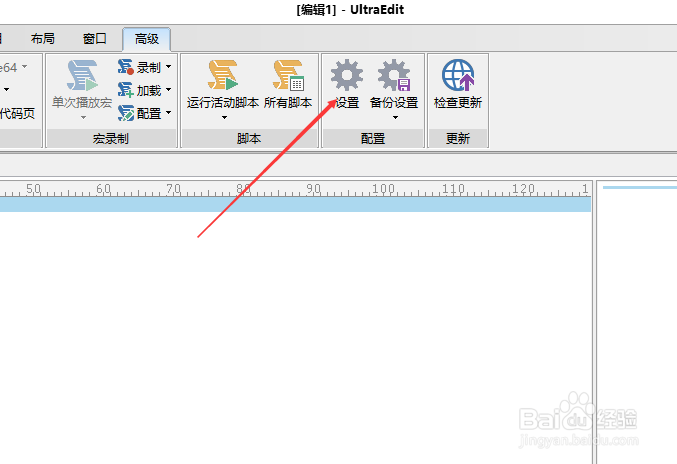
4、进入到了设置 界面中,点击左侧中的 高级 选项
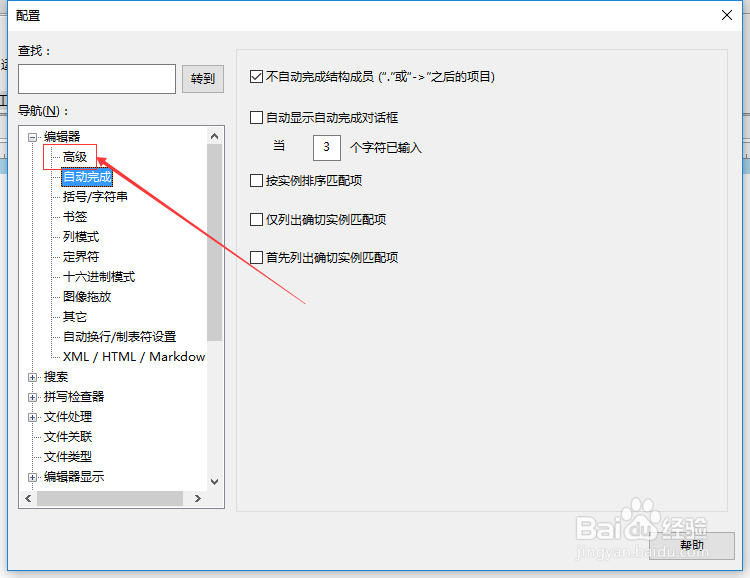
5、进入到了高级界面中,去掉 程序不活动自动保存修改 选项

6、去掉 程序不活动自动保存修改 选项之后,会自动对当前设置做保存了
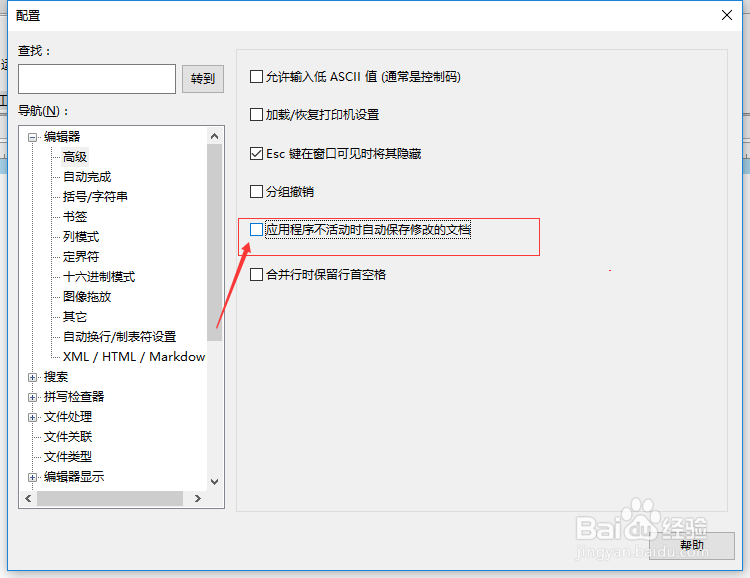
时间:2024-10-23 21:03:16
1、首先,打开一个UltraEdit的界面中
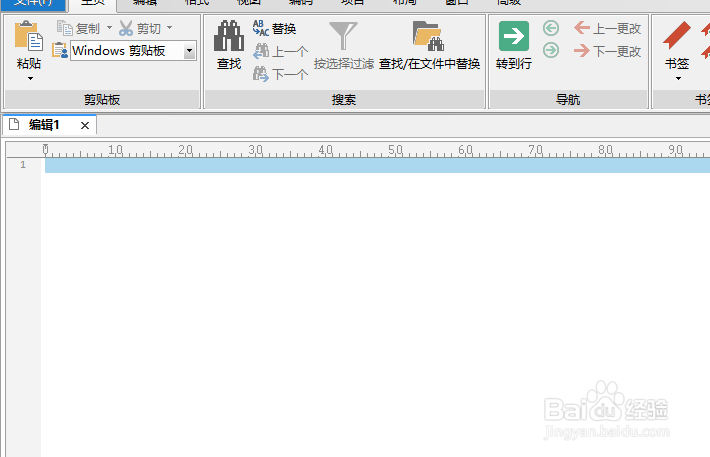
2、点击UltraEdit菜单中的 高级 菜单
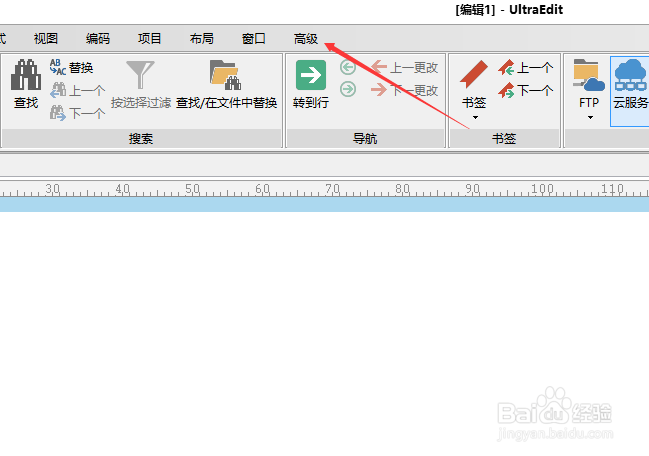
3、进入到了高级界面中,点击 设置 按钮
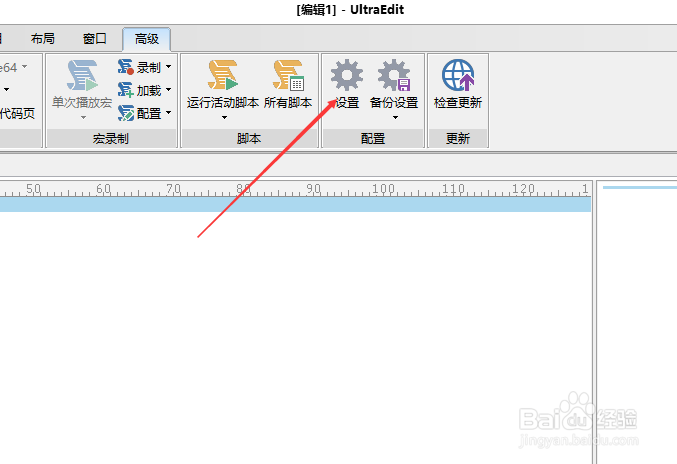
4、进入到了设置 界面中,点击左侧中的 高级 选项
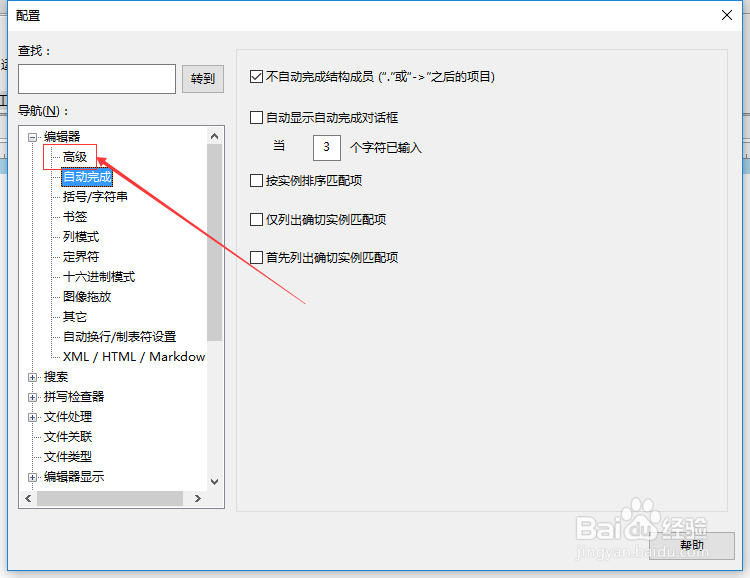
5、进入到了高级界面中,去掉 程序不活动自动保存修改 选项

6、去掉 程序不活动自动保存修改 选项之后,会自动对当前设置做保存了